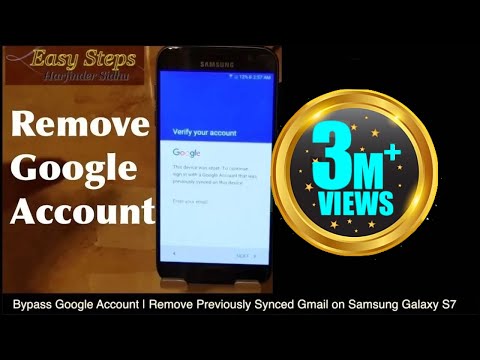
- Sužinokite, kaip elgtis su ištrintais el. Laiškais, kurie vis vėl rodomi „#Samsung Galaxy S7“ (# GalaxyS7). Ar tai programinės aparatinės įrangos klaida, ar tik kažkokia konfigūracijos problema?
- Sužinokite, kaip pašalinti #Google paskyrą iš telefono.
- Ką turėtumėte daryti, jei nuotraukų dalijimasis fotoaparatu neveiks dėl sugedusios programos. Šiuo atveju problemų turi „Facebook“ programa, nors taip pat gavome pranešimų, kad „Email“ taip pat gali elgtis taip.
- Ar įmanoma pakeisti el. Pašto paskyros slaptažodį per „Email“ programą?
- Kaip pašalinti klaidą „Deja, el. Paštas sustabdytas“, kuri prasidėjo po atnaujinimo.

Pirmas dalykas, kurį galite padaryti, yra ištrinti pranešimą iš gautųjų ir nedelsiant eiti į aplanką Ištrinti / Šiukšliadėžė ir ištrinti pranešimą iš ten. Tai niekada nebegrįš.
Taigi, kodėl taip atsitinka?
Tai turi būti „S7“ programinės įrangos ir (arba) pačios „Email“ programos klaida. IMAP konfigūracija visada veikė „S6“, „S5“ ir „Notes“, tačiau atrodo, kad su „S7“ ir „S7 Edge“ yra klaidinga. „Samsung“ turėtų būti viena, kuri ją spręs atnaujindama programinės aparatinės įrangos atnaujinimą.
Antra, galite pašalinti savo paskyrą ir ją vėl nustatyti, bet šį kartą naudodami POP kaip serverio tipą. Tai atlikus el. Laiškai atsisiunčiami į telefono saugyklą, o jei pažymėjote parinktį „Ištrinti iš serverio“, atsisiųsti pranešimai bus ištrinti iš serverio, taigi niekaip negalėsite ištrinti ištrintų pranešimų.
Tik nuo jūsų priklauso, kurį naudoti.
Klausimas: “Mano „Google“ paskyroje yra neteisingas „Gmail“ adresas, todėl neatrandu, kaip jį ištrinti. Čia pateiktos instrukcijos neveikė, nes paspaudus mygtuką „Daugiau“, neatsirado išskleidžiamojo sąrašo su pašalinimu.”
A: Jei kalbate apie savo telefoną su kita „Google“ paskyros sąranka, galite jį saugiai pašalinti:
- Pagrindiniame ekrane palieskite Programos.
- Palieskite Nustatymai, tada - Paskyros.
- Palieskite „Google“ ir palieskite paskyrą, kurią norite pašalinti.
- Viršutiniame dešiniajame kampe palieskite „Daugiau“.
- Palieskite Pašalinti paskyrą.
- Palieskite Pašalinti paskyrą, kad patvirtintumėte savo veiksmą.
Kita vertus, jei nurodėte savo el. Pašto programą, nesijaudinkite, nes atlikę anksčiau nurodytus veiksmus paskyra taip pat bus pašalinta iš el. Pašto programos.
Klausimas: “Tam tikru dienos metu kiekvieną dieną daugiau nei kelis kartus per dieną turiu iš naujo paleisti telefoną, pvz., Nufotografavau ir eidavau jį skelbdamas, bet kai kameroje paspaudžiu „Facebook“ mygtuką, jis nieko nedaro. Taip pat šiais laikais eidamas į „Facebook“ pažiūrėti įrašo jis neleidžia man spausti ir nieko gauti. Tai yra beveik taip su kiekvienu daiktu, kol aš paleisiu iš naujo.”
A: Taip nutinka, jei programa užšąla ir, nors aš maniau, kad turite problemų su fotoaparatu, jūs to nedarote - visa tai yra „Facebook“. Laimei, labai lengva pašalinti programų užstrigimus ir atsilikimus. Taigi, jūsų atveju turime pašalinti „Facebook“ ir pirmiausia reikia išvalyti jo talpyklą ir duomenis.
- Pagrindiniame ekrane palieskite programų piktogramą.
- Suraskite ir bakstelėkite Nustatymai.
- Palieskite Programos, tada - Programų tvarkyklė.
- Perbraukite į skirtuką VISI.
- Suraskite ir palieskite „Facebook“.
- Pirmiausia palieskite „Force Close“ mygtuką.
- Tada palieskite Saugykla.
- Palieskite Išvalyti talpyklą, tada Išvalyti duomenis, Ištrinti.
Klausimas: “Kaip atnaujinti esamos el. Pašto paskyros slaptažodį.”
A: El. Pašto slaptažodžio pakeisti naudojant el. Pašto programą telefone negalima. Turite prisijungti per internetinį paštą. Pvz., Jei norite pakeisti „Gmail“ slaptažodį, prisijunkite prie mail.google.com ir eikite į savo paskyros nustatymus ir ten galėsite jį pakeisti.
Klausimas: “Sveiki. Kiekvieną kartą atidarius el. Laiškus nuolat rodoma klaida. Joje sakoma, kad mano el. Paštas nustojo veikti. Ką tai reiškia? Šis telefonas visada buvo geras nuo tada, kai jį nusipirkau. Tik po atnaujinimo man vis pateikiamas šis klaidos pranešimas. Ką aš turiu padaryti, kad jis vėl būtų toks, koks buvo?”
A: Norėdami išspręsti šią problemą, galite padaryti keletą dalykų. Pirmas ir saugiausias iš jų yra sistemos talpyklos ištrynimas, nes ji prasidėjo po atnaujinimo. Gali būti, kad kai kurios talpyklos sugadintos, todėl programa veikia. Procedūra yra saugi failams ir duomenims, nes jie nebus paliesti:
- Išjunkite „Samsung Galaxy S7“.
- Paspauskite ir palaikykite „Home“ bei „Volume UP“ klavišus, tada palaikykite paspaudę maitinimo mygtuką.
- Kai ekrane pasirodys „Samsung Galaxy S7“, atleiskite maitinimo mygtuką, bet toliau laikykite pagrindinio ir garsumo didinimo klavišus.
- Kai pasirodys „Android“ logotipas, galite atleisti abu klavišus ir palikti telefoną maždaug 30–60 sekundžių.
- Naudodami garsumo mažinimo klavišą, eikite per parinktis ir pažymėkite „wipe cache partition“.
- Kai paryškinsite, galite jį paspausti maitinimo mygtuką.
- Dabar pažymėkite parinktį „Taip“ naudodami garsumo mažinimo mygtuką ir paspauskite maitinimo mygtuką, kad ją pasirinktumėte.
- Palaukite, kol jūsų telefonas baigs atlikti pagrindinį atstatymą. Baigę pažymėkite „Perkraukite sistemą dabar“ ir paspauskite maitinimo mygtuką.
- Telefonas bus perkrautas ilgiau nei įprasta.
Jei klaida liko ištrynus sistemos talpyklą, atėjo laikas pašalinti pačią programą. Manau, kad naudojate savąją el. Pašto programą. Tačiau šį kartą prarasite visus atsisiųstus el. Pašto pranešimus, nes turėsite išvalyti programos talpyklą ir duomenis.
- Pagrindiniame ekrane palieskite programų piktogramą.
- Suraskite ir bakstelėkite Nustatymai.
- Palieskite Programos, tada - Programų tvarkyklė.
- Perbraukite į skirtuką VISI.
- Suraskite ir palieskite „Facebook“.
- Pirmiausia palieskite „Force Close“ mygtuką.
- Tada palieskite Saugykla.
- Palieskite Išvalyti talpyklą, tada Išvalyti duomenis, Ištrinti.
Galiausiai, jei visa kita nepavyksta, paskutinė išeitis yra pagrindinis atstatymas. Ši procedūra ištrins viską, kas yra jūsų telefono vidinėje atmintyje, įskaitant failus, paveikslėlius, muziką ir kt. Taigi, prieš atlikdami toliau nurodytus veiksmus, sukurkite jų atsarginę kopiją:
- Išjunkite „Samsung Galaxy S7“.
- Paspauskite ir palaikykite „Home“ bei „Volume UP“ klavišus, tada palaikykite paspaudę maitinimo mygtuką.
PASTABA: Nesvarbu, kiek laiko paspausite ir palaikysite pagrindinio ir garsumo didinimo klavišus, tai neturės įtakos telefonui, bet tuo metu, kai paspausite ir palaikysite maitinimo mygtuką, tada, kai telefonas pradės reaguoti.
- Kai ekrane pasirodys „Samsung Galaxy S7“, atleiskite maitinimo mygtuką, bet toliau laikykite pagrindinio ir garsumo didinimo klavišus.
- Kai pasirodys „Android“ logotipas, galite atleisti abu klavišus ir palikti telefoną maždaug 30–60 sekundžių.
PASTABA: Prieš rodant „Android“ sistemos atkūrimo meniu, pranešimas „Diegiant sistemos naujinimą“ gali būti rodomas keletą sekundžių. Tai tik pirmasis viso proceso etapas.
- Naudodami garsumo mažinimo klavišą, naršykite parinktis ir pažymėkite „wipe data / factory reset“.
- Kai paryškinsite, galite jį paspausti maitinimo mygtuką.
- Dabar pažymėkite parinktį „Taip - ištrinti visus vartotojo duomenis“ naudodami garsumo mažinimo klavišą ir paspauskite maitinimo mygtuką, kad juos pasirinktumėte.
- Palaukite, kol jūsų telefonas baigs atlikti pagrindinį atstatymą. Baigę pažymėkite „Perkraukite sistemą dabar“ ir paspauskite maitinimo mygtuką.
- Telefonas bus perkrautas ilgiau nei įprasta.
Susisiekite su mumis
Mes visada esame atviri jūsų problemoms, klausimams ir pasiūlymams, todėl susisiekite su mumis užpildydami šią formą. Tai yra nemokama paslauga, kurią siūlome, ir mes už ją neapmokestinsime nė cento. Tačiau atkreipkite dėmesį, kad kiekvieną dieną gauname šimtus el. Laiškų ir neįmanoma atsakyti į kiekvieną jų. Bet būkite tikri, kad perskaitėme kiekvieną gautą pranešimą. Tiems, kuriems mes padėjome, skleiskite žinią dalindamiesi savo įrašais savo draugams arba tiesiog pamėgdami mūsų „Facebook“ ir „Google+“ puslapį arba sekite mus „Twitter“.


